我安装的tomcat和mysql都是解压缩版的。安装和配置tomcat倒没花费我多少时间,主要是mysql,几乎花费了我一天的时间。
Tomcat安装总结:
首先将下载好的tomcat压缩包解压放在其中一个盘中(我放在了E盘)。
然后打开命令提示符,输入E:,进入E盘,然后输入cd E:\apache-tomcat-8.0.32\bin,进入tomcat的bin目录下,接着输入service.bat install,回车则安装成功。
如图所示:
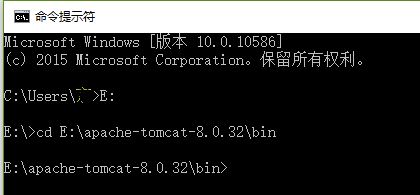
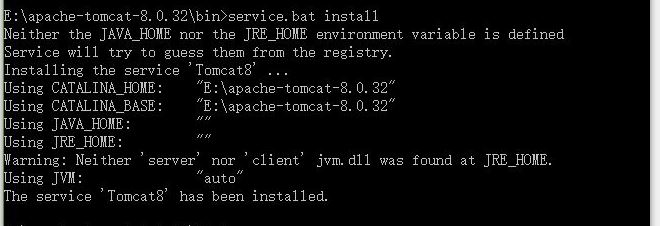
在eclipse上面配置tomcat:
打开eclipse找到Window选项点击,选择Preferences,点击。
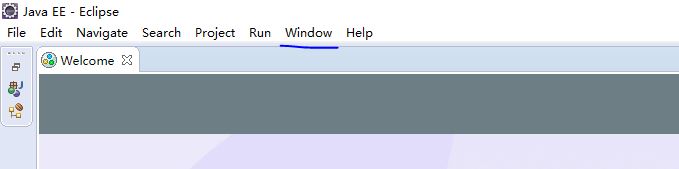
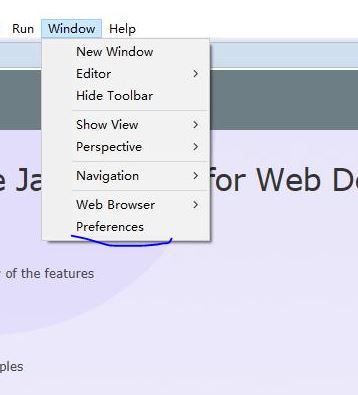
出现如下界面,
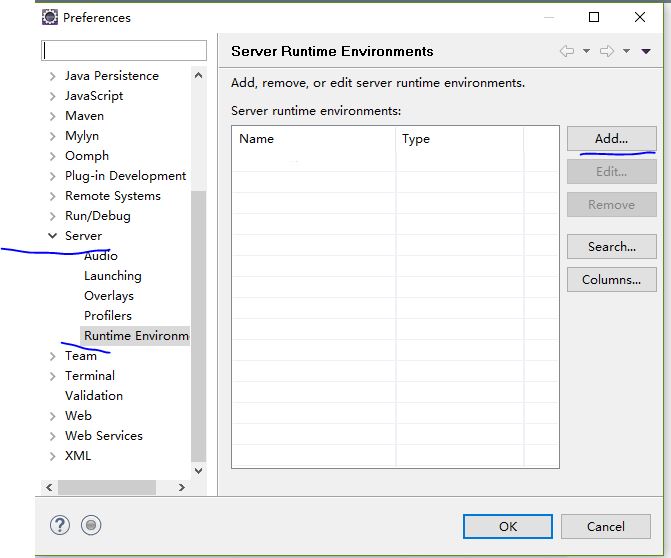
找到Server点击,接着点击Runtime Environments,然后点击右侧Add按钮。出现如下界面,找到Apache点击,选择已下载安装好的tomcat,我选的是Apache








 最低0.47元/天 解锁文章
最低0.47元/天 解锁文章















 618
618











 被折叠的 条评论
为什么被折叠?
被折叠的 条评论
为什么被折叠?








